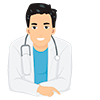Монитор 60 гц болят глаза
Как настроить монитор, чтобы не болели глаза
Почему глаза устают от монитора? Почему за одним экраном глаза краснеют через полчаса, а за другим можно проработать целый день и не утомиться? Что с этим делать?
1. Чрезмерная яркость подсветки и рабочее окружение
Кто-то сидит лицом к окну и вынужден выкручивать подсветку на максимум. Кто-то наоборот расположился спиной к источнику света и постоянно борется с бликами. У некоторых зачем-то позади экрана включена настольная лампа и бьет в глаза.
Часто эти условия нельзя изменить.
Но лучше всего поставить монитор боком к окну. При этом вы не только не будете испытывать проблем с яркостью и бликами, но скорее всего еще и не понадобится постоянно менять силу подсветки в течение дня.
Слишком яркая (как, впрочем, и слишком тусклая) подсветка утомляет глаза.
Отверстие зрачка управляется мышцами двух типов (расширяющие симпатические волокна, которые идут радиально, и сужающие парасимпатические, расположенные по окружности), которые поддерживают нужный диаметр, в зависимости от освещенности, как диафрагма на фотокамере. Причем происходит это постоянно и рефлекторно, без нашего сознательного участия:
В сумерках или даже в полной темноте нам комфортнее отдыхать и расслабляться, чем на ярком свету.
Как правильно отрегулировать яркость монитора, чтобы заканчивать каждый рабочий день со здоровыми глазами?
Настраивать подсветку нужно не от максимального, а от минимального значения, постепенно прибавляя. Ведь к повышению освещенности глаз адаптируется намного быстрее, чем к понижению — для этого требуется всего 5 секунд, а не 5 минут!
Обычно момент достижения комфортной яркости хорошо чувствуется — была нагрузка на глаза, и вот она вдруг прошла.
2. Чрезмерный контраст
Современные мониторы обладают очень высоким контрастом (то есть разницей между самым темным и самым светлым одновременно воспроизводимым оттенком). Особенно это касается OLED-технологии.
Это и хорошо, и плохо для глаз. Хорошо, потому что четко видно изображение, и плохо, потому что в рамках сравнительно небольшой площади монитора оказываются рядом участки с очень сильным контрастом, не укладывающимся в возможности глаза.
Проблема обычно решается профилированием монитора. В результате этой процедуры, если мы выбираем настройку Gamma 2.2 или L*, полутона более плавно распределяются по всему диапазону, а детали в тенях и в светах читаются уже намного легче. При этом разница между самым светлым и самым темным тоном обычно становится меньше, т.е. падает контраст.
3. Цветовая температура
Заводская настройка обычно дает холодную картинку (высокую цветовую температуру — 6500 К и выше).
В быту мы считаем уютным скорее теплый свет, чем холодный. Если поставить рядом две настольные лампы с синеватым и желтоватым светом, то будет вполне очевидно, какая из них более приятна для глаз.
Комфортнее всего будет работать за монитором, настроенным на невысокую цветовую температуру. Вполне подойдет точка белого D55 (5500 K).
Поначалу такая калибровка может показаться слишком желтой, но глаза быстро привыкнут и скажут спасибо.
4. Мерцание экрана
Сегодня мерцающий монитор – штука хоть и редкая, но встречается.
Все дело в подсветке. Обычно мы не видим этого эффекта напрямую, хотя можем подсознательно чувствовать его как “дрожание” картинки и дискомфорт, что вносит свой вклад в утомляемость при долгой работе.
Берем в руку карандаш или ручку и начинаем быстро махать перед монитором, на котором выведена какая-нибудь светлая статичная картинка.
Если экран мерцает, то размазанный шлейф от карандаша будет прерывистым, а если мерцания нет – то сплошным.
Если монитор мерцает – лучше продать его или выкинуть на помойку, пожалейте своё зрение!
Итак, можно вывести четыре главные рекомендации, которые помогут меньше уставать за компьютером:
1. Настройте подсветку монитора от минимума, постепенно прибавляя, и остановитесь ровно в тот момент, когда информация будет восприниматься достаточно четко и без напряжения.
Избегайте контрастной обстановки в комнате и источников света как позади, так и спереди от монитора.
2. Понизьте контраст изображения. Для этого калибруйте монитор.
3. Настройте монитор на “теплую” цветовую температуру (около 5500 К) – сделать это можно как средствами настройки на самом мониторе, так и в процессе профилирования.
4. Убедитесь в том, что подсветка монитора не мерцает – с помощью простого “карандашного теста”. Если есть мерцание, и при этом глаза устают, то не мучайте себя, избавьтесь от этого монитора и купите нормальный.
Болят глаза от монитора
Пару дней назад купил монитор Lg 24mp59g в замен старому samsung s22b250t.
К старому было ровно две претензии.
1. Мелкие шрифты (надо масштабировать – особо не проблема).
2. Каждый раз после переустановки винды/смены видеокарты начинают очень сильно болеть глаза. Но со временем ничего, привыкаешь. Я валил это на очень сильный ШИМ, карандашный тест моник проваливает с треском. И вот, после очередного обновления компа я решил, что хватит это терпеть, взял новый моник, ШИМа на нем я не вижу, но проблема стала только хуже.
Глаза вытекают к херам.
Вопрос. В чем может быть причина? Стоит ли менять моник (пока такая возможность есть) и если да, то на какой?
Комп я использую для интернета и для игр примерно 50/50, к цветопередаче не придирчив. Лишь бы норм работал и глаза не уставали. Ну и фуллHD только, чтоб видеокарту не менять.
Буду рад любым советам. Ниже еще немного бесполезной инфы.
Сегодня поставил два монитора рядом. На самсунге картинка оказалась капец какой холодной, увеличил красный и зеленый цвет по 15% – стало норм. (Вполне возможно, в этом и была проблема). На лыжах наоборот, картинка теплая, белый цвет мутный. Потыкал, холоднее можно сделать, но белый цвет все-равно такой себе. Вроде на старом картинка более приятна глазу, несмотря на ШИМ. А на работе стоит какой-то древний Viewsonic, который ШИМит как сучка, но на нем глаза отдыхают. Может и не так страшен этот ШИМ, как его малюют.
Лыжи пробовал подключать через HDMI и дисплей порт – разница в цветопередаче есть, в воздействии на глаза – не особо. Самсунг – только через HDMI.
Дубликаты не найдены
Зрение проверьте, 286 мне тоже был ок, но сейчас . окулист -дальнозоркость, возрастное. Оптиметристы стали подбирать очки, а не я морочусь с мониторами. Одела очки и почувствовала: вот он отдых глазам и контрастность отличная! Вдаль вижу как орёл, а вблизи глаза уже не фокусируются как в 20.
Спасибо за совет. Как раз скоро медосмотр.
Похожая ерунда была у отца, решили тоже очками
та же хрень 🙂
занимаюсь письменными переводами – целыми днями гляжу в буквы и прочие иероглифы.
к окулисту ходил – не збс, но очки не нужны, глазное дно в порядке.
рекомендовал делать зарядку (честно говоря, так и не взялся за это) и капли, тот же тауфон и прочие. тауфон прикольные. но любые капли помогают на полчаса-час.
история подобная: сидел несколько лет за 22″ на 1080р и не нравился он мне только отсутствием дырок под кронштейн.
потом внезапно, год назад, начали от него (и от воздуха в офисе, что ли..) “сохнуть” глаза – ну.. не знаю, как иначе передать это мерзкое ощущение. на этой почве стал придираться к качеству шрифтов (синдром свидетеля ClearType), к гамме изображения, к размеру пикселя.
сменил моник сначала на U2412M – там не понравился клиартайп и я вернул его обратно на следующий день.
затем приобрел P2416D 24″ на 1440р, долгое время сидел за ним (и сейчас он у меня временно вторым номером). но при одном условии, о нем дальше.
потом пришел к выводу, что все же зерно на таком размере слишком мелкое для этого разрешения, приходится либо увеличивать шрифты, либо придвигать монитор ближе к глазам (а это увеличивает нагрузку от подсветки и в целом какая-то рябь пятнистая становится заметна).
решил, что нужен мне 27″ 1440р. но не найдя такого VA (их прямых не существует), психанул и купил BenQ PD3200Q 🙂
прикольный. удобный. его я, пожалуй, пока менять не буду. хочу или второй такой же взять б/у, или пару 24″ 1080р или 1200р.
разве что вау-эффекта от супер-контрастных-на-VA-шрифтов не случилось нифига. ну, наверно, контрастные. а вот бесючий глоу-эффект в сравнении с IPS снизился, это радует.
а теперь условие, которое справедливо до сих пор: программой Lutcurve я убрал гамму в системе в ноль (профиль подгружается при каждой загрузке). плюс на новом мониторе есть режимы с минимальной гаммой или ее можно настраивать вручную (в моих деллах гамма не настраивалась вообще!). – вот так уже можно довольно комфортно работать.
но с такой гаммой ничего не видно на картинках, поэтому приходится под рукой постоянно иметь панель управления Nvidia и переключаться туда-сюда (что доставляет неудобства).
о чем-то я забыл упомянуть, но уже не вспомню.. и так уже много настрочил 🙂
и вот по поводу Nvidia. есть желание попробовать, как оно будет на карте AMD. пока такой возможности не было. у вас на работе и дома видеокарты какого производителя?
Правильные настройки монитора для здоровья глаз
Дискомфорт в глазах во время работы за компьютером часто связан с неверными настройками экрана, которые можно легко исправить. Ниже мы расскажем о том, как настроить монитор, чтобы глаза не уставали.
Сразу скажем о том, что если вы дорожите своим зрением и здоровьем, то ЭЛТ-дисплеи лучше не использовать (отдайте предпочтение жидкокристаллическим). О том, какой монитор лучше для глаз вы можете прочитать в другой статье на нашем сайте.
Разрешение экрана, яркость, контрастность и частота обновления картинки являются самыми распространенными параметрами, которые влияют на зрение. Поэтому для более безопасной работы за компьютером, в первую очередь рекомендуется обратить внимание на эти настройки. Итак, как настроить монитор, чтобы не болели глаза?
Разрешение экрана
Самым оптимальным является «родное» разрешение экрана, которое заранее предусмотрено. Картинка будет максимально четкой, что снизит нагрузку на глаза.
Как правильно настраивать:
- Кликните по «рабочему столу» правой кнопкой.
- Появиться окно, в котором необходимо выбрать «разрешение экрана» (иногда «параметры» или «свойства», название зависит от используемой операционной системы).
- Выбрав соответствующую вкладку, вы увидите информацию о возможных разрешениях вашего монитора. «Родным» разрешением вашего экрана будет то, напротив которого стоит «рекомендуется».
Яркость
Яркость зависит от типа дисплея, а также от освещения комнаты. Однако, не рекомендуется работать при очень высокой или очень низкой яркости дисплея (для глаз это очень утомительно).
Изменить яркость можно через «панель управления», выбрав в ней вкладку «электропитание».
Лучше всего будет настроить яркость индивидуально под ваши глаза. Меняйте ее, пока картинка не покажется достаточно комфортной для вашего зрения.
Кроме того, у большинства клавиатур присутствует клавиша Fn, нажав которую можно легко отрегулировать яркость экрана. А на ноутбуках бывают специальные кнопки для регулирования яркости (на них нарисовано солнышко с плюсом и минусом).
Контрастность
Помимо яркости следует настроить и контрастность картинки. Высокий контраст оказывает большую нагрузку на зрительные органы. Чтобы изменить контрастность нужно:
- Зайти через «пуск» в «панель управления».
- Для быстроты в поисковой строке лучше набрать «калибровка цветов монитора» и выбрать нужную вкладку.
- После следуйте инструкции и настройте контрастность.
Частота обновления экрана
Если этот показатель равен 60 Гц, это говорит о том, что картинка меняется за секунду 60 раз. Если он больше, то картинки на экране меняются чаще (глаза не замечают этой перемены, в результате чего меньше устают).
Оптимальный показатель зависит от типа устройства. Так, к примеру, для ЭЛТ-монитора частота в 60 Гц будет очень низкой, и глаза будут сильно уставать (для подобного вида лучше всего установить 85 Гц). Для жидкокристаллического монитора 60 Гц будут вполне комфортны.
Поменять указанные настройки достаточно легко. Порядок действий будет зависеть от операционной системы.
Windows XP
- Правой кнопкой кликните по «рабочему столу», выберите «свойства».
- Затем перейдите в«параметры» – «дополнительно» – «монитор».
- В строке «частота обновления экрана» установите нужное значение.
Когда на компьютере используется ОС Windows 7, Vista, 8 или 10, то для того, чтобы изменить характеристики необходимо выполнить следующие действия:
- Кликните по «рабочему столу» правой кнопкой и нажмите «разрешение экрана».
- Следом выберите «дополнительные параметры».
- В открытом окне найдите вкладку «монитор».
- Затем найдите строку «частота обновления» и установите нужное значение.
Мы рассмотрели основные характеристики, изменив которые, можно уменьшить нагрузку на глаза. Теперь вы легко можете сделать это самостоятельно.
10 лучших мониторов для защиты глаз
Жизнь современного человека очень тесно, можно даже сказать неразрывно связана с дисплеями и мониторами. Работая, мы на долгие часы втыкаемся в монитор, а отдыхая, садим себе зрение экранами телевизоров и смартфонов. К тому же среди нас много любителей компьютерных игр. В процессе игры происходит усиленная нагрузка на глаза — они реже моргают, и слизистая оболочка получает недостаточно влаги. Совсем печальна ситуация, когда ваш монитор выдаёт нечёткую картинку и вдобавок имеет видимую частоту мерцания подсветки. Для определённых моделей мониторов свойственна характеристика «безопасный». Какие критерии выбора на это указывают?
ТОП-10 лучших мониторов для защиты глаз
На что обратить внимание выбирая монитор для глаз?
Эффект мерцания, обусловленный широтно-импульсной модуляцией (ШИМ) — большая проблема для наших глаз, и на это обратили своё внимание производители, создав технологию Flicker-free (не путать с Flicker-safe). Регулировка яркости подсветки в таком случае происходит за счёт управляющего сигнала, имеющего фиксированную частоту. Впрочем, мониторы с наличием технологии Flicker-free зачастую имеют более высокую яркость, из-за чего часто используется комбинированная система, когда на высоких яркостях устанавливается фиксированная частота, а на низких — широтно-импульсная модуляция.
Технология фильтрации синего цвета также внедряется многими производителями для уменьшения нагрузки на глаза. Когда синего цвета слишком много или слишком мало, в обоих случаях создаётся дополнительное напряжение для зрения. Таким образом, за счёт данной технологии происходит фильтрация низа видимого спектра синего, а для компенсации недостатка синего пользователю предлагается возможность регулировки уровня фильтрации. Присмотритесь к наличию таких пунктов характеристик товара, как Eye Saver Mode, Ultra-low Blue Light, Low Blue Light и т.д.
Светодиодная подсветка (LED) окончательно заменила на рынке флуоресцентные лампы (LCD). Многие считают, что LED-подсветка оказывает бо́льшую нагрузку на глаза, и отчасти они правы. Суть в том, что белые светодиоды отсутствуют в природе как таковые, поэтому для подсветки используются синие светодиоды. Более щадящим для глаз (и более дорогим по цене) является решение с использованием двух или более цветов для подсветки (маркировка GB-LED / RGB-LED).
3. Время отклика пикселя
Во времена старых ЭЛТ-мониторов большое влияние на зрение оказывала частота обновления экрана. 85 Гц казались земным раем после перехода с параметра 60 Гц. Но это практически неактуально для современных устройств, где нет существенной разницы между 75 Гц и 144 Гц. Гораздо более важный показатель — время отклика пикселя. Чем оно ниже, тем меньше смазывается картинка, что особенно важно в играх. Минимальные показатели задержки (около 1 мс) демонстрируют матрицы TN.
4. Разрешение дисплея
Здесь всё просто. Чем больше пикселей — тем выше чёткость изображения. Чем выше чёткость — тем меньше энергии тратят глаза, всматриваясь в мелкие детали.
Как выбрать монитор для защиты глаз:
Лучшие мониторы для глаз – Рейтинг 2019 года
Данный рейтинг составлен на основе отзывов покупателей на популярной торговой площадке Yandex.Market и обзоров специалистов.
10 Acer R240HYAbidx
Вполне недорогое и безопасное решение, с «задатками» мультимедийности. Разумеется, идеальное качество картинки при столь низком ценнике вы вряд ли получите. Пользователи предупреждают, что при смене угла обзора возможен эффект обесцвечивания тёмных оттенков. К тому же монитор не игровой — несмотря на заявленное время отклика пикселя в 4 мс, VA-панель предоставляет такую скорость только при максимальном разгоне.
Другое дело, если монитор вам нужен в основном для работы, сёрфинга в браузере и просмотра кино. Благодаря пакету технологий Acer VisionCare (устранение мерцания, антибликовая технология + фильтр синего цвета) ваши глаза не будут уставать за долгое время работы за компьютером.
Болят глаза от монитора
Классическая история, я бухгалтер. Работаю 6 дней, задерживаюсь по вечерам. В последнее время болят глаза, есть ощущение сухости. Посоветуйте пожалуйста что нибудь.
Мудрость форума: Женское здоровье
Кровь при половом акте
Болит живот как при месячных.
Менструация два раза в месяц
Как отсрочить месячные на 3-4 дня?
Сильно болит живот во время месячных
Прыщик или шишка на внутренних половых губах
Если удалили матку
Из влагалища течет вода
Куски мяса во время месячных это яйцеклетка или выкидыш?
Малые половые губы сильно большие
Как избавиться от запаха из влагалища
Куски слизи из влагалища между месячными
Всевозможные капли.Типа слеза и тд.Монитор плоский жк?
В данном разделе в темах и комментариях публикуется исключительно нейтральная информация. Темы и комментарии, содержащие советы, рекомендации, пропаганду нетрадиционных методов лечения или иных действий будут закрыты.
В настройках измените так, чтоб текст был салатовый на черном фоне, либо в настройках есть такая “белый текст на синем фоне”, это для глаз легче, сразу увидите результат, но мне с салатовым на черном больше нравится. Еще в настройках уменьшите яркость экрана, т.к. яркий белый – это словно направленная в глаза лампа.
Кстати, первое время трудно привыкнуть к таким измененным настройкам, но это быстро проходит, попробуйте.
капли СИСТЕЙН. или ВИЗИН
Классическая история, я бухгалтер. Работаю 6 дней, задерживаюсь по вечерам. В последнее время болят глаза, есть ощущение сухости. Посоветуйте пожалуйста что нибудь.
“Визулон”. Рекомендую:) Сама работаю перед компом большую часть суток. Реально помогает только этот аппарат. Почитайте о нем тутачки – https://vizulon.ru/)
Перепробовала и капли, и перфорированные очки. Помогают только первые минут 10. А эта штука куда более действенна 🙂
Визин- на помойку выкинуть вместе с советчиками. Почему- офтальмолог Ваш Вам лучше объяснит.
Во-первых, изменить настройки монитора и программы, как уже посоветовали. Уменьшить яркость монитора не будет лишним. Если еще и монитор не ЖК- пиши пропало, конечно. Если еще и частота 60 Гц- это полный звездец и работодателя на мыло.
Во-вторых, гимнастику для глаз никто не отменял! Какими бы глупыми не казались все эти выворачивания глаз из орбит- помогает при регулярном применении. Или, по крайней мере, смотрите почаще в окно.
В-третьих, препараты для увлажнения роговицы. Систейн хорош, имеет длительный срок хранения после вскрытия упаковки. Минус- дорого. Для меня, например. У нас почти тысячу стОит, не каждый может позволить вывалить такую сумму единовременно. Могу посоветовать Офтагель- относительно дешев (в районе полутора сотен рублей), вязкий по консистенции- т.е. будет дольше держаться, НО: сразу после применения в течения минуты примерно- “куриная слепота” и вокруг все видно с трудом. Также плюс- не размазывал тушь. Главное- точно попасть:) Из минусов- срок хранения после вскрытия- один месяц.
Также можно попробовать препараты типа “натуральная слеза” и пр. Различаются ценой, составом и степенью густоты/жидкости.
В-четвертых, если резь и усталость в глазах не дает спокойно заснуть, а зрение стало не таким четким- велком ту врач. У меня с таким же темпом юзания компа и зрение упало (сейчас легкая близорукость), и спать не могла банально заснуть- дикие боли.
Монитор да жк, капли пробовала, но на них аллергия – начинаю чихать. Антигистаминные препараты принимать не хочу. Спасибо за советы, уже изменила настройки монитора, пробую гимнастику) Может есть какие-то препараты в таблетках для поддержания зрения? Главное, чтобы безопасные?
С монитором уже лучше:)
Какие именно капли пробовали? У Вас аллергия точно на компоненты капель, а не, к примеру, на пыль, которая в ОГРОМНОМ количестве собирается в районе монитора, системника и принтера?
Прием антигистаминных без консультации врача- это очень плохо. Расписывать лекцию не буду- просто плохо.
Препаратов для поддержания зрения навалом в атеках. Начиная от витаминных комплексов с пометкой “для глаз”, заканчивая всякими “Черниками Форте” и прочим. НО: витамины- эт, конечно, хорошо, но эффекта все равно мало. Но никогда не помешают таки. Насчет разнородных добавок навроде пресловутой “Черники . “- тут у меня отношение двоякое. Один случай улучшения зрения от его приема есть. Знакомая дама-фармацевт. Опять же несколько НО: принимала полтора года, доставала СРАЗУ со склада, а не у себя в аптеке (там есть некоторые заморочки с хранением препарата), и- это было семь лет назад:) Много воды утекло с тех времен. Как вариант- есть натуральную чернику. Только, собака, дорогая она(
Еще мне прописывали рецепт для закапывания в глаза попутно с каплями- 10 мл раствора глюкозы и 5 мл рибофлавина. Если отталкиваться от объема ампул, то она ампула рибофлавина на две ампулы глюкозы. Смешать в стерильном пузырьке (ну, или почти стерильном- у меня была тара в виде разных пузырьков). Закапывать по капли-две из пипетки в каждый глаз три раза в день. Снадобье хранить в холодильнике МАКСИМУМ ТРИ ДНЯ! Пипетки постоянно менять на новые (но они у нас стОят три рубля/штука. В белом пластиковом футляре каждая отдельно). Упаковка раствора глюкозы- 25 рэ, рибофлавин- 65 рэ. Цены- ноября прошлого года. Если честно- эффект был, но больше от офтагеля. И от очков, благодаря которым мне не приходилось шуриться, смотря в даль, а также от яркого солнца и снега (очки-фотохромы).
Так что лучше все-таки к офтальмологу. Я не могу рассказать абсолютно все.